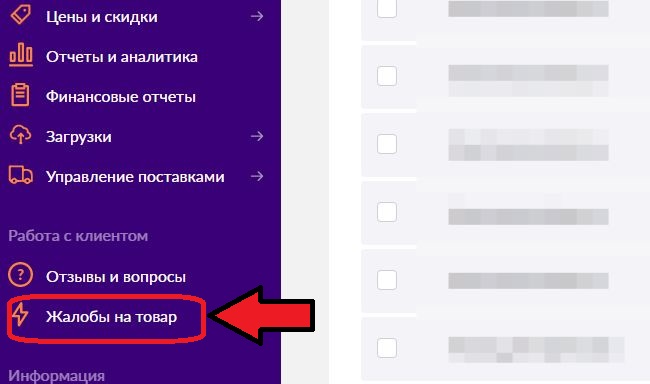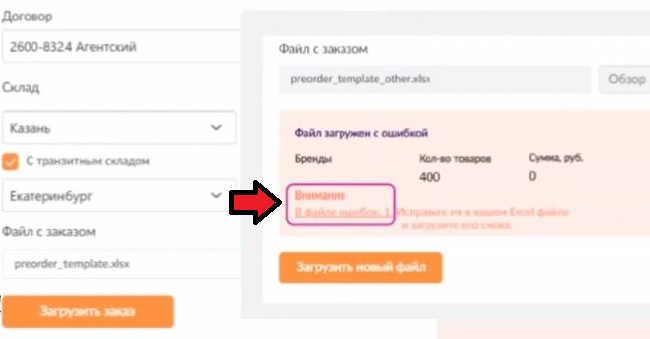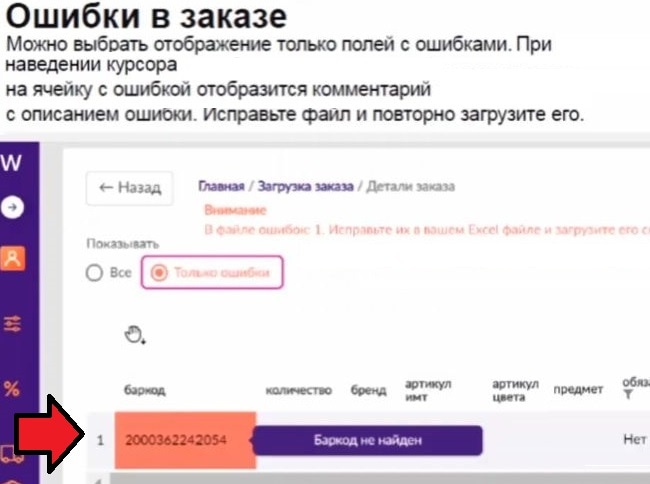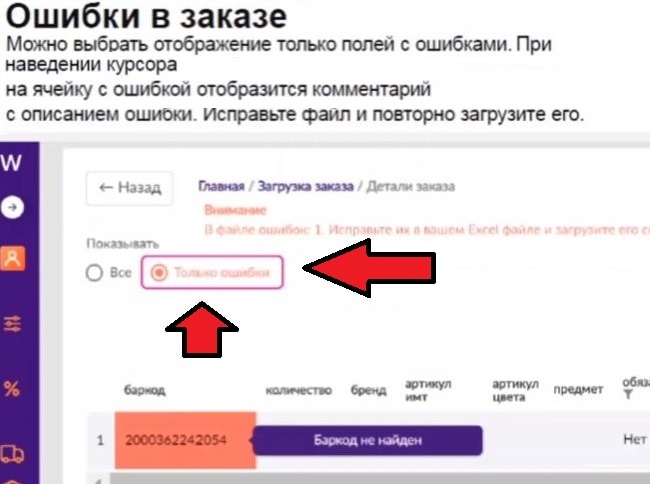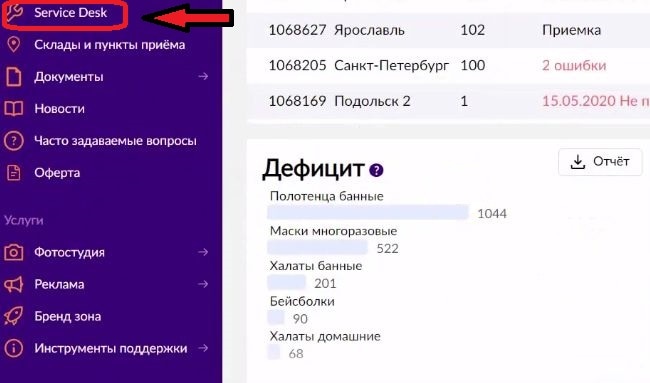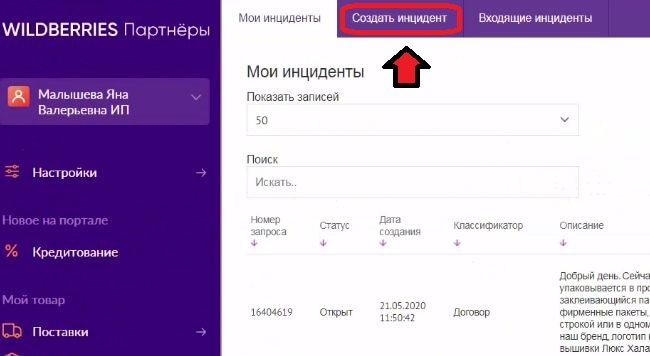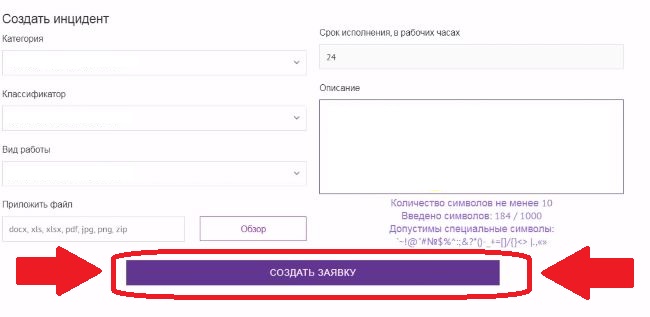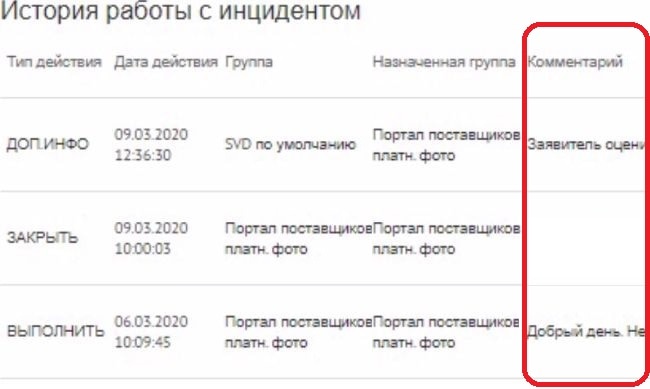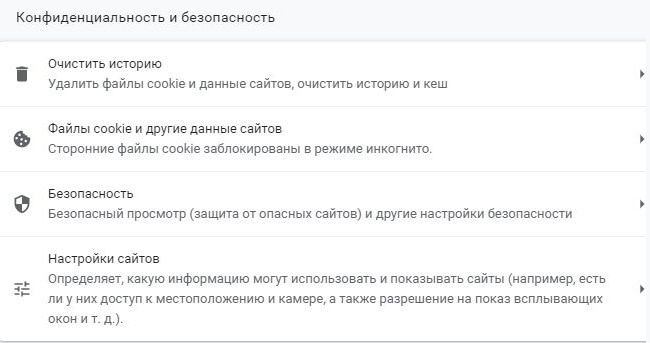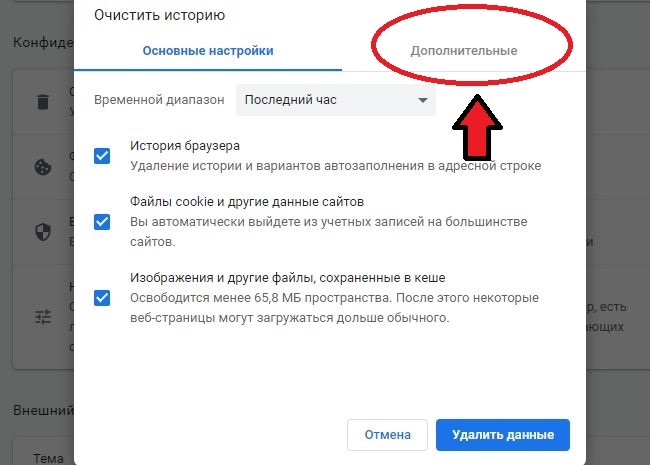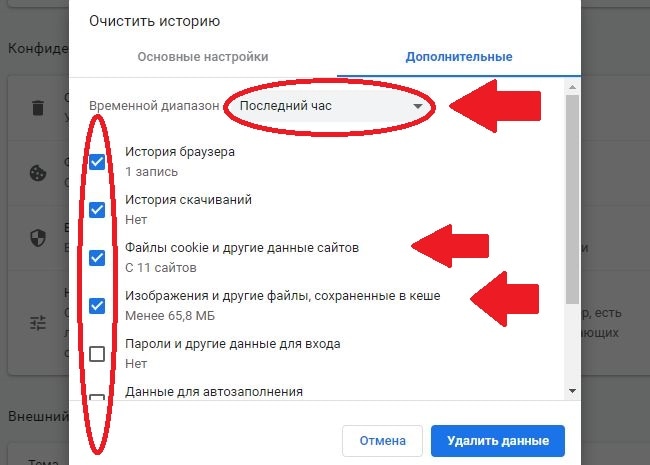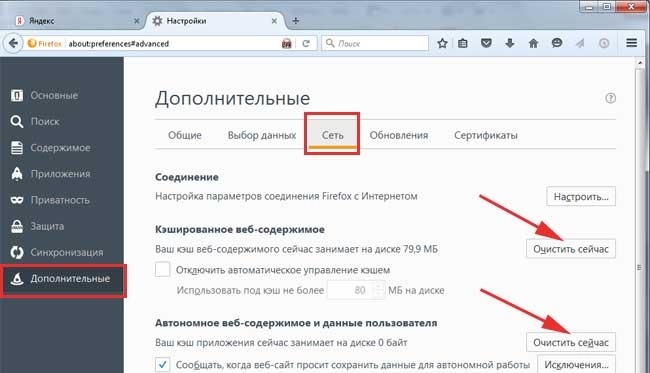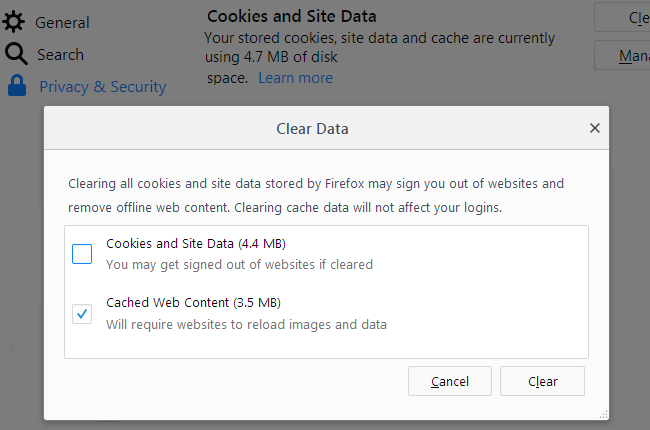Как отредактировать / исправить карточки товара с ошибками, как поменять цену
Если вы создали на Вайлдберриз карточку с ошибкой и хотите отредактировать карточку, изменить цену.
В личном кабинете, раздел «Товары» — «Карточки товаров» — «Двойной клик на нужной карточке»
После чего редактируете «характеристики», в следующем окне редактируете «описание».
Для изменения цены, идем в раздел «цены и скидки», установка цены.
В данном разеде скачиваем в формате Эксель текущие данные, редактируем цену, сохраняем Эксель и загружаем на этой же странице.
Внимание! Цены и описание могут изменться в течение нескольких часов.
Возникли проблемы?
Задайте вопрос специалистам форума в соответствующей ветке!
Как редактировать карточку товара на Вайлдберриз, если это необходимо? Откройте личный кабинет продавца, далее нажмите на «Товары» и выберите «Карточка…» из выпадающего меню. Дважды кликните левой кнопкой мыши по нужному изделию и внесите все изменения.
Как редактировать данные спецификации?
Очень многие начинающие продавцы задаются вопросом, можно ли редактировать карточку товара на Вайлдберриз. Хорошая новость в том, что такой функционал действительно доступен, причем каждому партнеру, без каких-либо ограничений! И будьте уверены, что эта функция вам пригодится. Ведь никто не застрахован от ошибок, от случайных опечаток, от внесения некорректной информации.
В этом обзоре мы расскажем о том, как отредактировать созданную карточку товара на Вайлдберриз. Но сначала отметим, что все манипуляции необходимо производить через десктопную версию – в приложении доступен не весь функционал. Кроме того, оно может работать с ошибками.
Итак, давайте учиться редактировать созданные карточки товара на Wildberries. Сначала мы поговорим о том, как можно откорректировать единичную позицию. Актуально, если у вас всего одна (или несколько) спецификаций, которые требуют внесения изменений.
- Войдите в личный кабинет продавца и авторизуйтесь;
- Найдите на верхней панели слева иконку «Товары»;
- Наведите на неё курсор и выберите вкладку «Карточка…» из выпадающего меню.
Теперь вам нужно отыскать определённую позицию в раскрывшемся списке – это можно сделать вручную, если изделий у вас немного. Если же список большой, воспользуйтесь поисковой строкой – туда необходимо вписать артикул, а затем нажать на Enter.
Чтобы обновить карточку товара на Вайлдберриз, вам просто нужно нажать на строку левой кнопкой мышки дважды. Вот и всего, этого простого действия достаточно, чтобы перейти в меню редактирования!
Теперь вы можете делать всё, что вам угодно – например, отредактировать наименование в карточке товара Вайлдберриз, изменить габариты, цвет, стоимость, поменять описание. Никаких ограничений!
Сейчас объясним основной алгоритм редактирования:
- Если параметр, который вы хотите поменять, отмечен крестиком – жмите, чтобы удалить текущее значение, а затем прописывайте новое. Как только вы начнете вводить нужный текст, система выдаст список подходящих значений – выбирайте и кликайте мышкой.
- Если параметр крестиком не отмечен – можно просто стереть буквы или цифры (так, например, можно изменить описание в карточке товара Вайлдберриз), а затем ввести новое число или новый текст.
Вот и всё, как видите, здесь нет ничего сложного. Вы можете отредактировать абсолютно все параметры – И неважно, возникла ли ошибка или вы просто хотите понять, как изменить цену в карточке товара на Вайлдберриз.
Массовое редактирование
Отдельно обязательно расскажем о том, как массово редактировать карточки на Вайлдберриз. Эта опция вам пригодится, если нужно внести изменения в разные спецификации, входящие в одну категорию.
Давайте попробуем!
- Зайдите в личный кабинет, откройте раздел «Карточка…» через вкладку «Товары»;
- В поисковую строку впишите ключевое слово, которое поможет выделить сразу все товары категории (например, «Топ» или «Сухофрукты»);
- Выделите галочками все позиции, которые появятся на экране;
- После этого наверху вы увидите оранжевую кнопку «Массовое редактирование»;
- Жмите на нее – после этого вы сможете поменять нужные параметры.
Обратите внимание, что для массового редактирования доступны такие параметры, как:
- Бренд
- Категория
- Артикул поставщика и артикул цвета
- Фото
- Страна производства
- Комплектация
Здесь также важно отметить, сколько обновляется карточка товара Вайлдберриз. Разумеется, абсолютно все изменения проходят модерацию, без этого не обойтись. Процесс занимает примерно 24 часа – конечно, иногда все происходит гораздо быстрее. После того, как новая спецификация будет одобрена, она автоматически публикуется на маркетплейсе.
Перед тем, как исправить карточку с ошибками на Вайлдберриз, мы должны вас предупредить – этот функционал работает нестабильно. На практике это означает следующее: в любой момент работы с карточкой вас может «выбросить» в основное меню, при этом внесенные изменения не сохранятся, придется начинать все заново. Чтобы минимизировать риск появления подобной ошибки, лучше пользоваться браузером Google Chrome, обновленным до последней версии (это снижает риск, но не исключает его полностью).
Возможные проблемы
Теперь вы знаете всё о том, как исправить ошибку в карточке товара Вайлдберриз или внести в нее какие-то новые данные. Хорошо, если все получилось с первого раза – а что делать, если по каким-то причинам у вас не получается внести изменения в спецификацию? Попробуем разобраться!
Первый ответ на вопрос, почему не редактируется карточка товара на Вайлдберриз – у вас возникли проблемы с подключением к сети. Такое бывает: как только сигнал прерывается, система сбрасывает все изменения, поэтому сохранить их не получается.
- Попробуйте перезагрузить страницу;
- Подключитесь к другой сети, если это возможно;
- Перезагрузите ваш роутер или маршрутизатор;
- Проверьте баланс в личном кабинете;
- Обратитесь за помощью к интернет-провайдеру.
Все равно ничего не меняется? Иногда «недопонимание» возникает при работе с характеристиками, которые можно вводить только в ограниченном количестве. Например, у изделия может быть максимум одна возрастная группа или максимум три размерных ряда. У вас не возникнет проблем с тем, как изменить артикул товара на Вайлдберриз в карточке – он всегда один по умолчанию, но могут быть трудности с добавлением подобных характеристик. Просто отслеживайте максимальное доступное число – оно отображается в строке справа.
Наконец, иногда всему виной технические ошибки на стороне маркетплейса – такое бывает довольно часто. Если вы не можете внести изменения в течение длительного времени, обратитесь с запросом в службу поддержки Service Desk.
Теперь вы знаете всё о том, как изменить карточку товара на Вайлдберриз и сможете, при необходимости, внести нужные корректировки. Помните, что информация всегда должна соответствовать действительности – иначе продажи рухнут и вы растеряете всех покупателей!
Рабочий кабинет маркетплейса Wildberries нередко претерпевает изменения. Далеко не все пользователи успевают своевременно адаптироваться к ним и путаются в процессе работы. В данном материале мы рассмотрим то, как удалить товарные карточки с ошибками, а также способы их редактирования.
Инструкция для продавцов
Особенно часто затруднения в работе возникают у начинающих пользователей. Но и опытные продавцы нередко задаются массой вопросов об управлении и настройках личного кабинета. Неважно, создали ли вы карточку ошибочно или вписали туда неверные сведения, исправить ситуацию легко.
Важно начать с работы со спецификациями товаров. В системе их удалить невозможно, поэтому остается пользоваться лишь функциями редактирования. Если же вы решили стереть всю карточку целиком, учтите несколько нюансов:
- Удалению подлежат только варианты без номенклатур. Проще говоря, в соответствующем поле должны стоять числа 0, 1 или 2. Далее перейдите в раздел с товарами, а в графе спецификаций нажмите на ярлык урны.
- Как поступить, если номенклатура уже заведена? Для этого используйте Service Des. После входа в сервис нажмите на категорию «Вопросы к контенту». Там вы сможете создать так называемый инцидент.
- Вы можете удалить лишь карточку с ошибкой. Исправить спецификации товара получится лишь после обращения в саппорт маркетплейса.
Редактирование
Прежде чем заниматься исправлениями, необходимо обнаружить все ошибки. Вот как это делается:
- Ошибки можно узнать нажатием на соответствующую надпись.
- Все проблемы сервис пометит светло-красным цветом, а также даст пояснения о них.
- Поставьте метку «Показывать только ошибки», если хотите упростить себе задачу.
- Внесите корректировки и повторно загрузите товар.
Это более удобный способ по сравнению с полным удалением спецификаций. Вносить правки можно парой способов. Первый — через раздел «Спецификации new». Войдите в него, после чего дважды кликните по нужной карточке и отредактируйте поля. Второй метод — через сервис по работе с клиентурой. Он требует более детального рассмотрения.
Пошаговый план
Перейдите в кабинет поставщика, после чего найдите список следующих пунктов:
- Нажмите на раздел работы с клиентами и активируйте функцию «Жалоба на товар».
- После входа в категорию редактирования воспользуйтесь поиском, чтобы отыскать нужный вариант.
- Теперь откройте карточку и внесите корректировки.
Аналогичным образом поступите с каждой позицией, нуждающейся в редактуре.
Алексей Марков
Автор статей по настройкам приложений и программ, оптимизация работы смартфонов под управлением ОС Андроид и IOS. Решние проблеем в мире онлайна и техники
Оценка статьи:

Загрузка…
Самое читаемое:
 08.06.2023
08.06.2023
Chatgram как отключить подписку в Телеграмме и ВКонтакте
Интернет-знакомства — это один из самых популярных способов общения среди пользователей всемирной сети. На…
Далее
Как отключить ГПБ Плюс в приложении на карте Газпромбанка?
Сервис «ГБП плюс» предоставляет больше привилегий пользователям карт Газпромбанка. В первую очередь — это…
Далее
 21.04.2023
21.04.2023
Как открыть файл SIG на компьютере и онлайн: в Росреестре, Крипто АРМ, на Госуслугах
SIG-файлы обычно встречаются при работе с документами или цифровыми подписями. Большинство пользователей…
Далее
 19.04.2023
19.04.2023
Сайты для создания персонажа в разных стилях: в полный рост, аниме, мультяшный: 8 сайтов и программ
Процесс создания персонажей — это, без преувеличения, целая наука. Кому-то они нужны для интеграции в игровой…
Далее
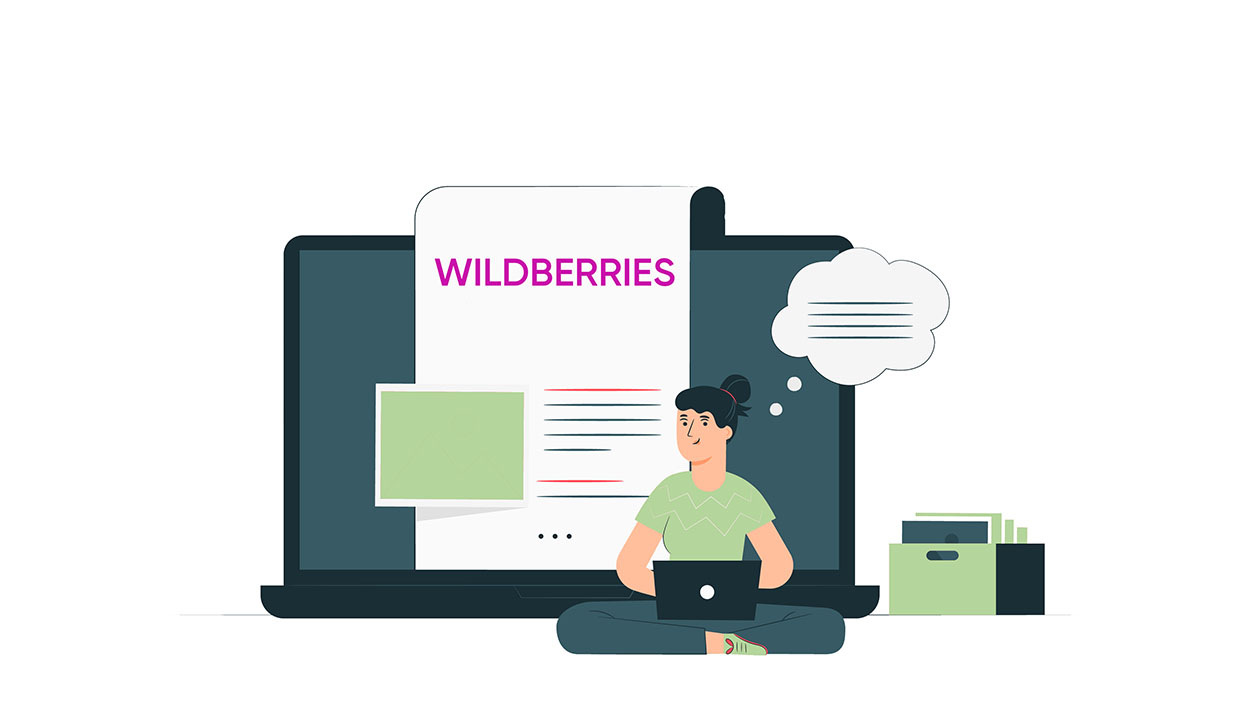
Маркетплейс «Вайлдберриз» в очередной раз обновил личный кабинет продавца. Изменения коснулись и редактирования карточек товаров: теперь это делается по другому. В статье расскажем о том, как поменять параметры карточки в десктопной версии и в мобильном приложении и не допустить распространенных ошибок. Открывайте личный кабинет или приложение, вооружайтесь нашей новой статьей и вперед!
В каких случаях редактируется карточка
Их несколько:
-
Вы самостоятельно обнаружили ошибку в описании, фото и других разделах.
-
Служба модерации не приняла карточку с первого раза.
-
На карточку пожаловались покупатели в разделе «Заявки от покупателей». Здесь клиенты жалуются на несоответствие размера, цвета, комплектации и так далее.
-
Поменялись исходные данные: цена, характеристики и прочее.
-
Вы решили дополнить карточку: добавить варианты цветов, размеров, дозагрузить фото, видео и др.
Редактирование карточки в личном кабинете на ПК
Перед началом работы необходимо авторизоваться в личном кабинете партнера Wildberries. Для редактирования единичной карточки заходим в раздел «Товары», далее — «Карточки товаров».
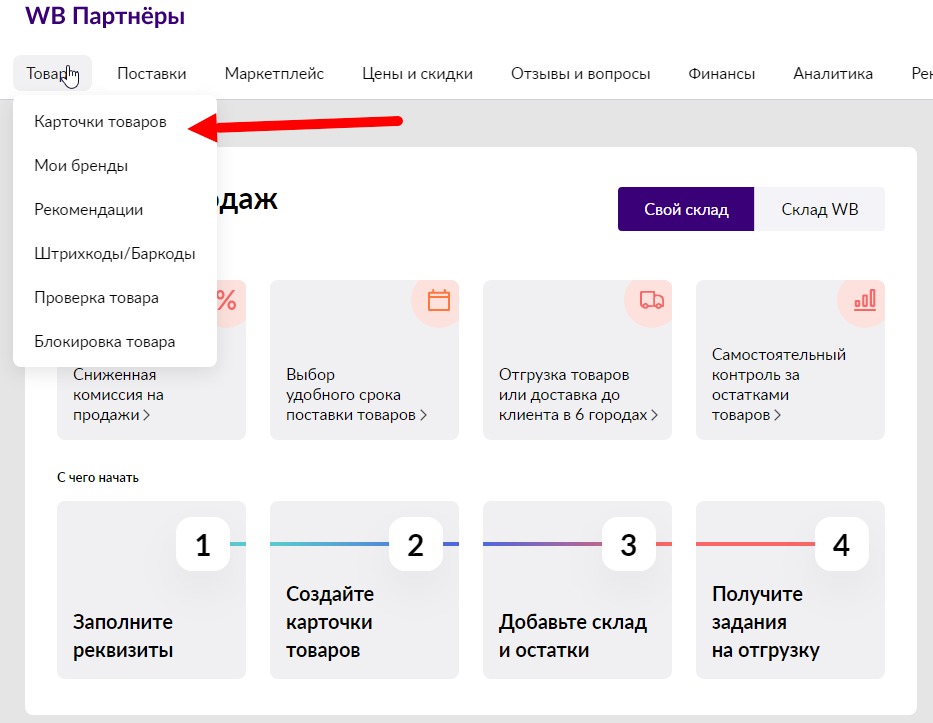
Открывается таблица со всеми карточками, созданными или загруженными ранее:
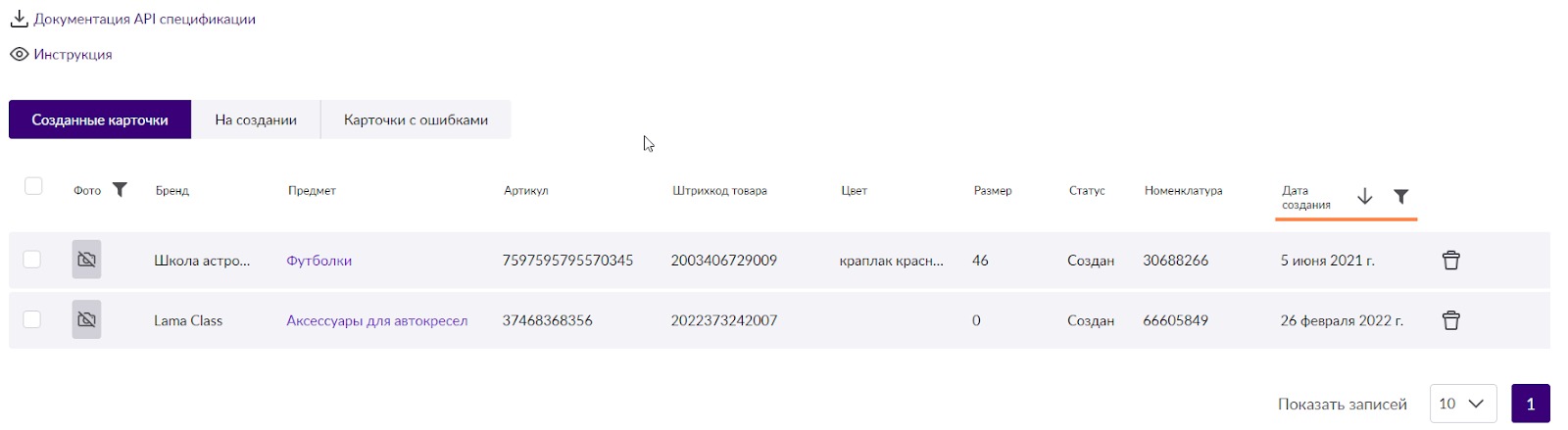
Открывается раздел «Редактирование карточки» товара. Он полностью идентичен разделу создания новой карточки. О том, как создать карточку товара с нуля, мы писали в этой статье.
Внутри карточки находятся параметры, доступные для редактирования. Для разных категорий товаров они будут отличаться: у велосипедов это будут одни поля, у одежды — другие. Но алгоритм примерно одинаков.
Итак, что можно поправить (на примере одежды):
-
Категория.
-
Бренд.
-
Пол.
-
Страна производства.
-
Комплектация.
-
Цвет.
-
Артикул.
-
Размер.
-
Фото, видео, обзоры 360.
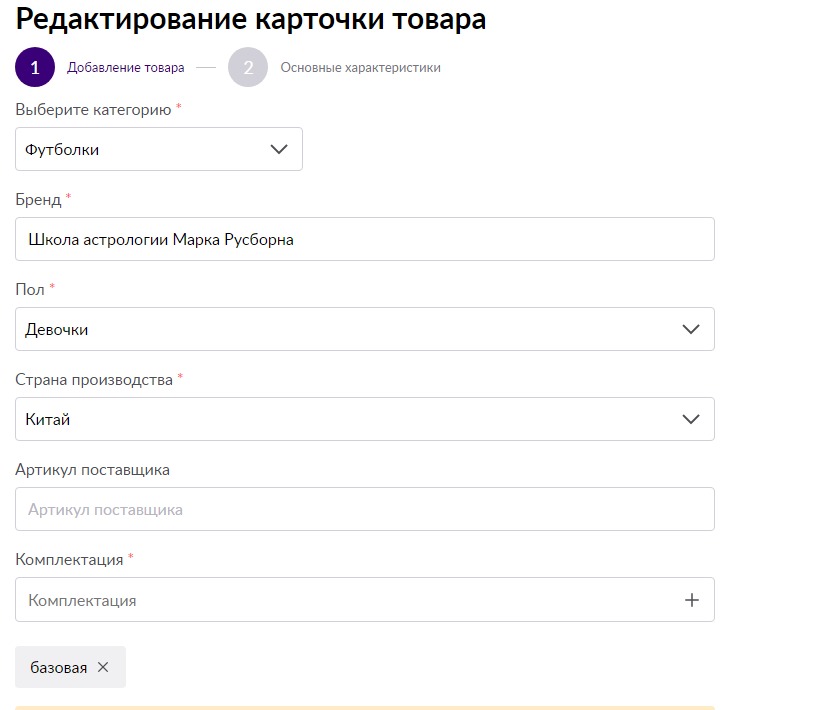
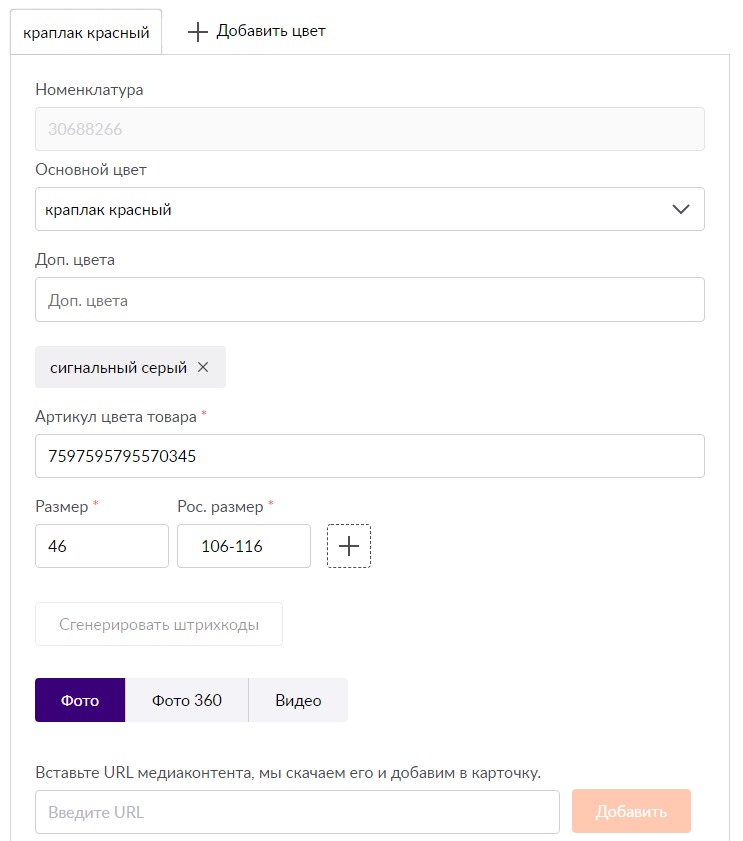
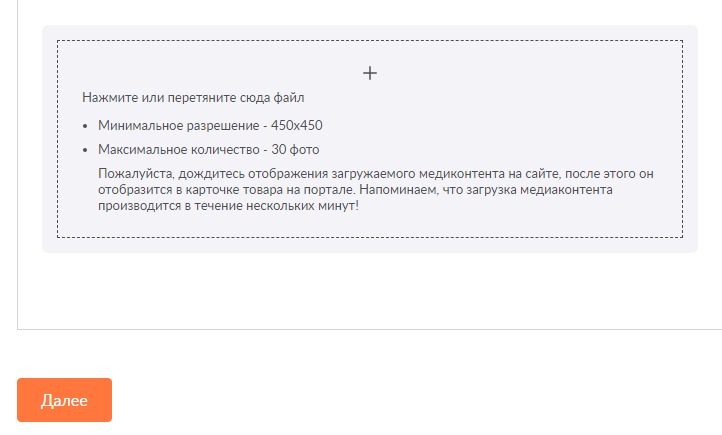
После внесения изменений нажимаем кнопку «Далее» и переходим к разделу «Описание».
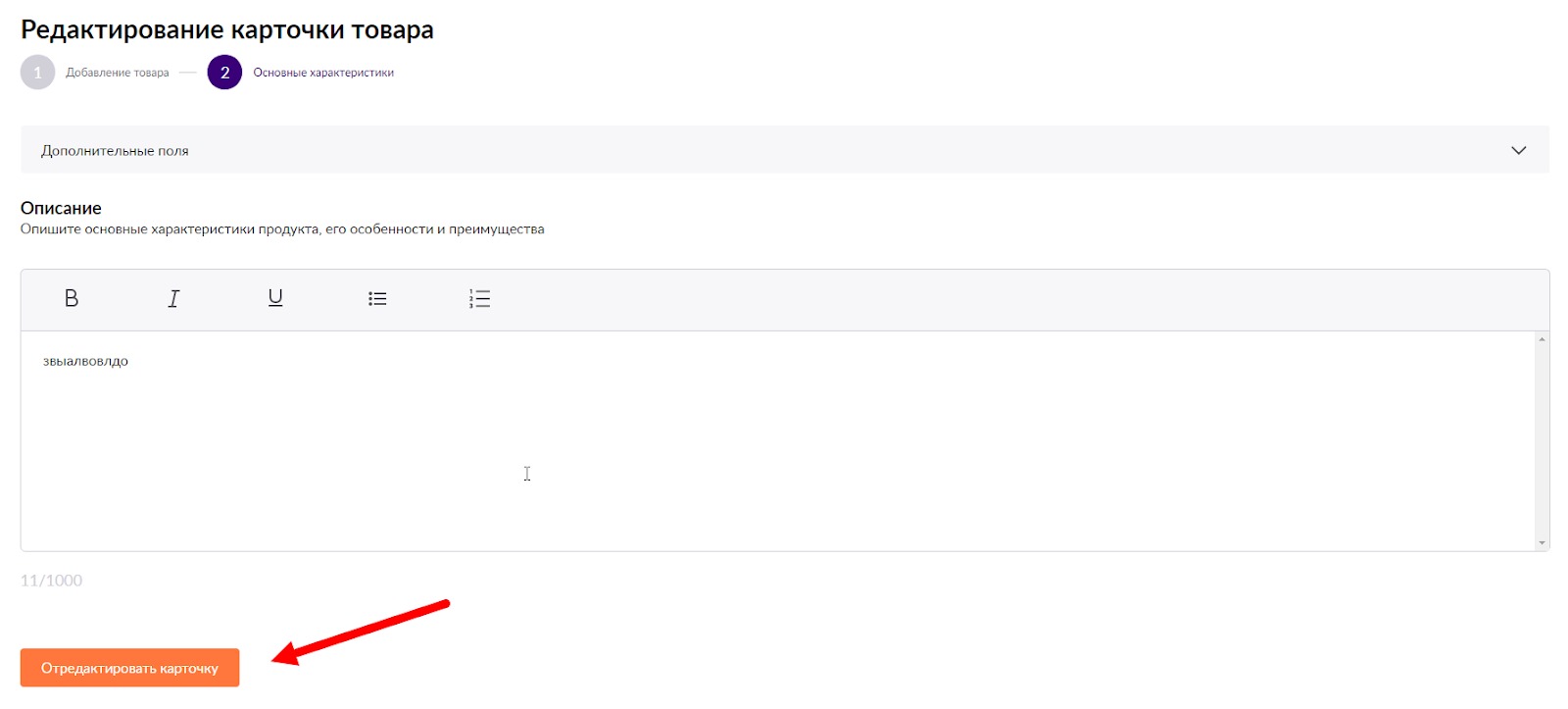
На этом редактирование единичной карточки готово. Спустя несколько минут изменения сохранятся, и карточка появится в общей таблице.
Массовое редактирование карточек через Excel-шаблоны
Поштучное редактирование карточек — занятие долгое и энергозатратное. Именно поэтому в личном кабинете WB предусмотрена возможность редактировать карточки массово, по списку артикулов.
Есть нюанс: через Excel-шаблоны можно изменять только размеры и цвета (для нашего примера с одеждой). Если хотите редактировать описание, наименование бренда и так далее, придется заходить в каждую карточку.
Для массового редактирования карточек заходим в раздел «Карточки товаров» и переходим к пункту «Добавить товары таблицей».
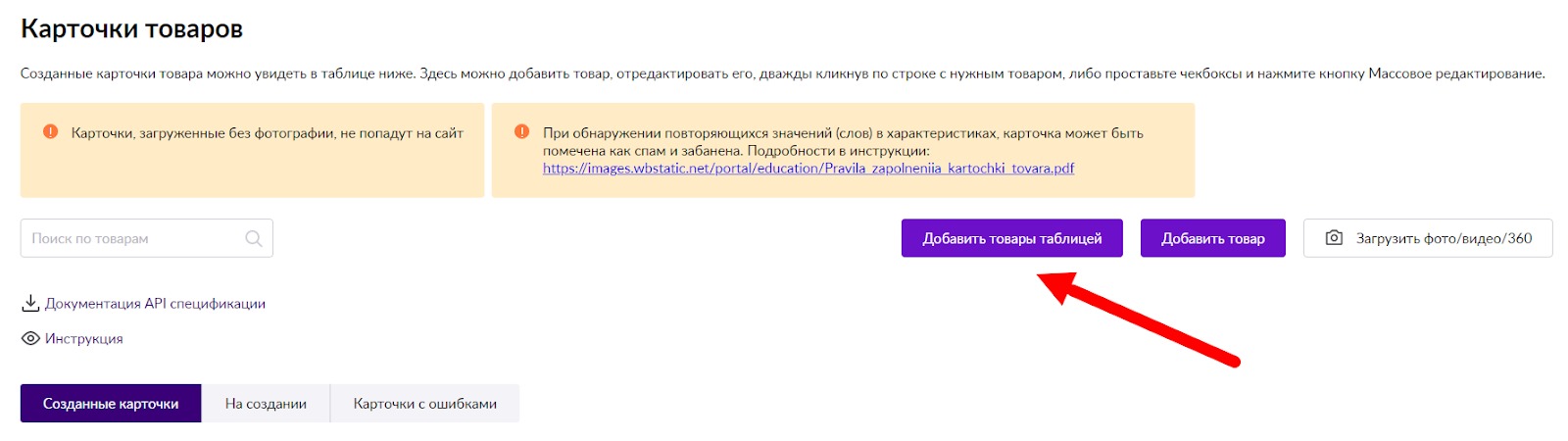
Открывается новое меню. Нас интересуют пункты «Дозагрузка цветов» и «Дозагрузка размеров».
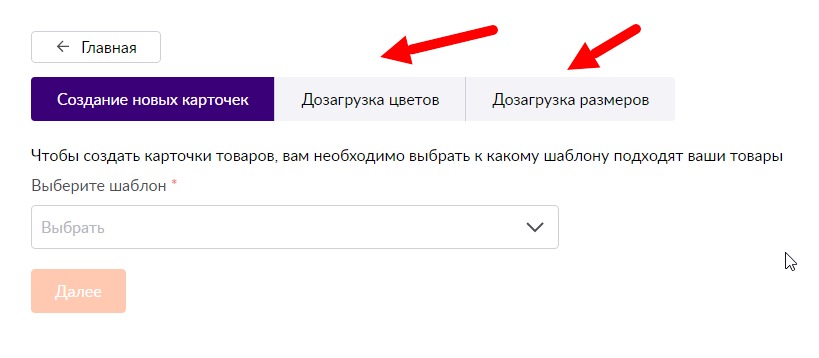
Теперь нужно скачать шаблон таблицы, нажав кнопку «Выгрузить в Excel».
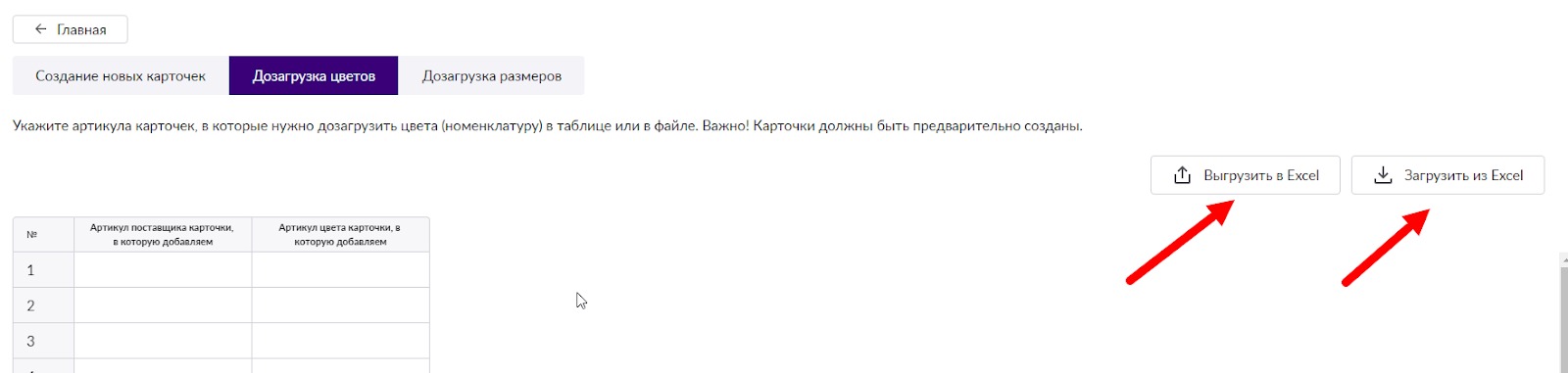
Сам шаблон выглядит так:
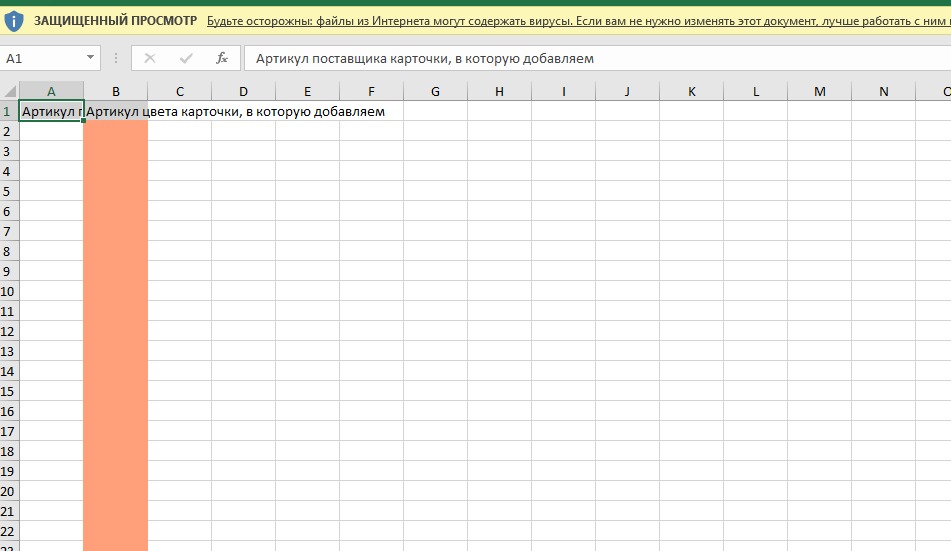
А еще личный кабинет WB предусматривает возможность массового редактирования штрихкодов. Это тоже делается через Excel-шаблоны.
Работаем через меню «Товары → Штрихкоды/Баркоды».
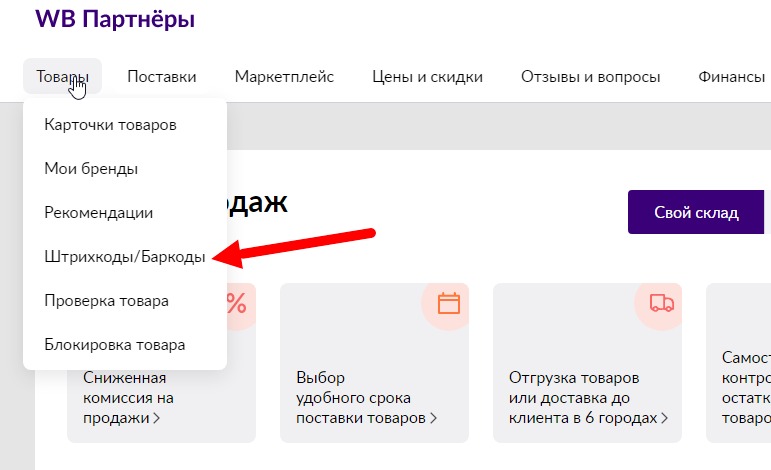
Раздел выглядит так:
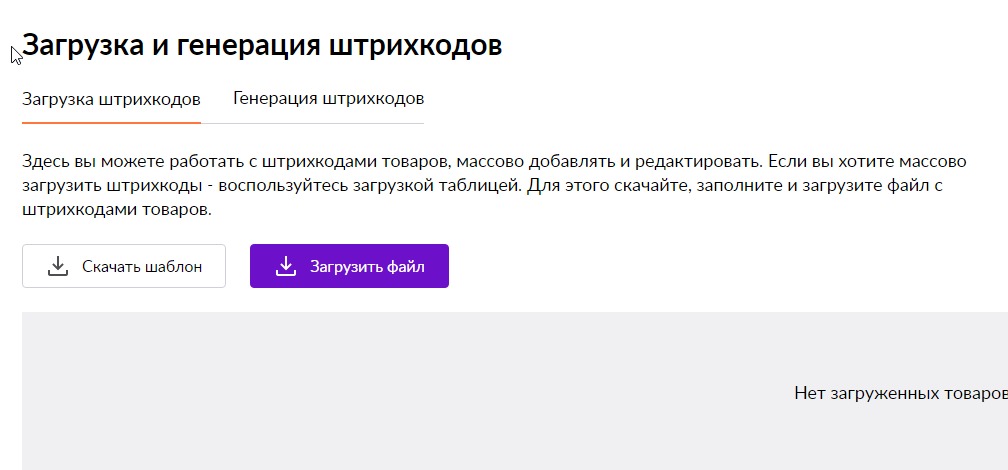
Алгоритм действий такой же, что и при массовом редактировании цветов и размеров: скачиваем Excel-шаблон, заполняем его офлайн, после чего загружаем в личном кабинете.
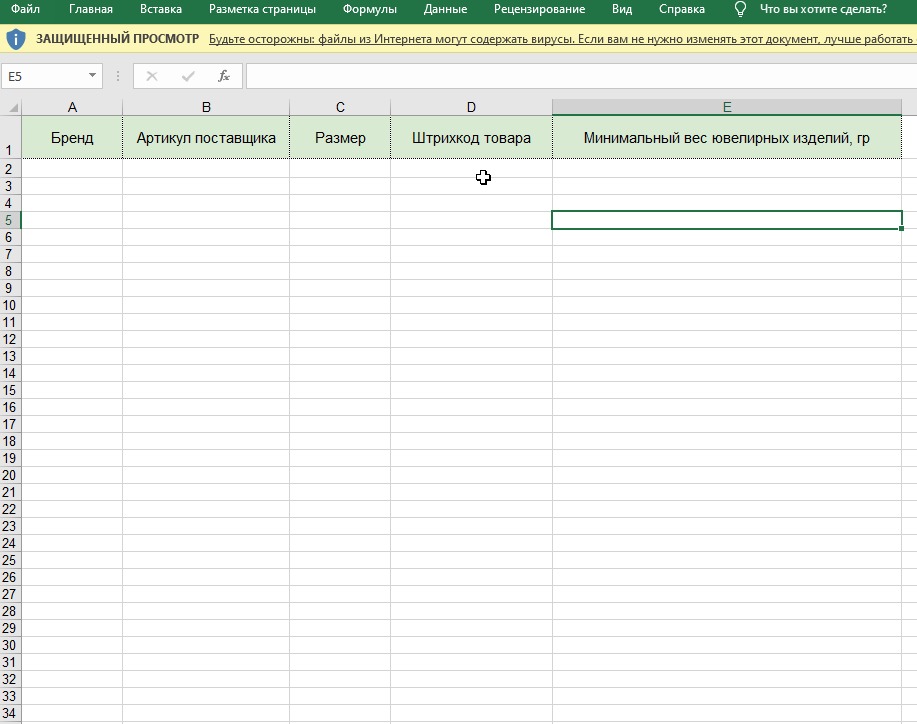
Данные распознаются системой автоматически, после чего новые данные будут добавлены в карточки с указанными артикулами.
Читайте также: Топ-25 ошибок продавцов на Wildberries
Редактирование карточек товара в мобильном приложении «Вайлдберриз»
Мобильное приложение «Вайлдберриз» дает широкие возможности управления личным кабинетом партнера. Некоторые участки работы здесь даже удобнее, чем в десктопной версии. И есть одна важная фишка, о которой мы расскажем ниже.
Для редактирования карточки открываем приложение и переходим в раздел «Мои товары».
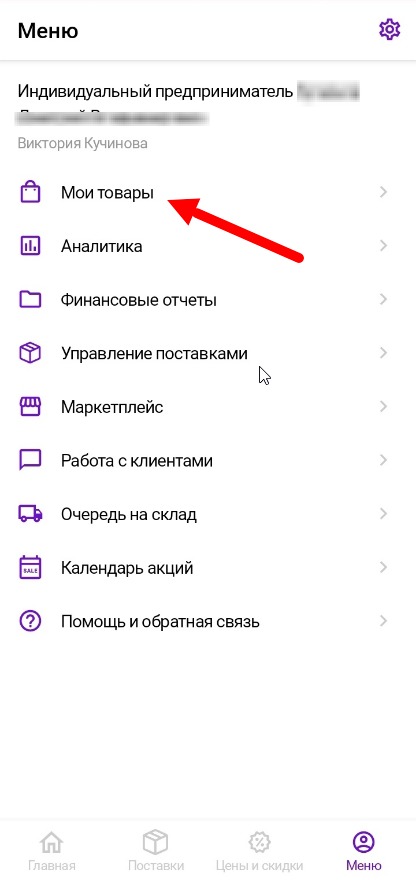
Как и в десктопной версии, открывается список созданных карточек.
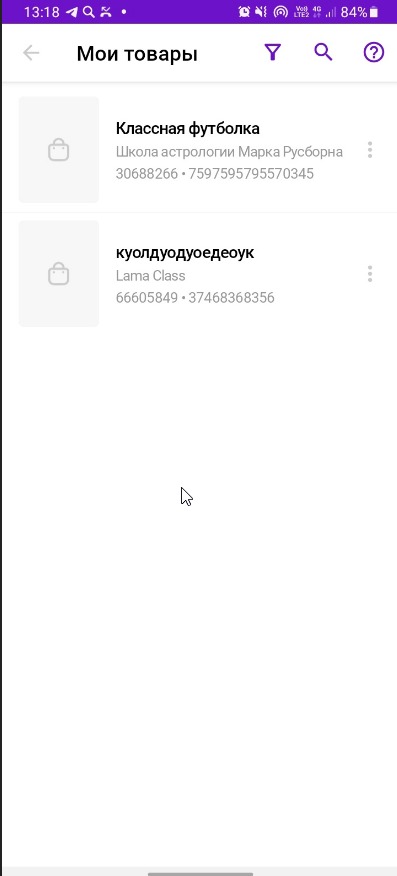
Нажимаем на товар, который будем редактировать, и проваливаемся внутрь карточки. Она состоит из нескольких разделов, первый из них — «Инфо».
Что здесь можно редактировать:
-
Комплектация.
-
Наименование.
-
Код по ТН ВЭД.
-
Сезон.
-
Коллекция.
-
Направление.
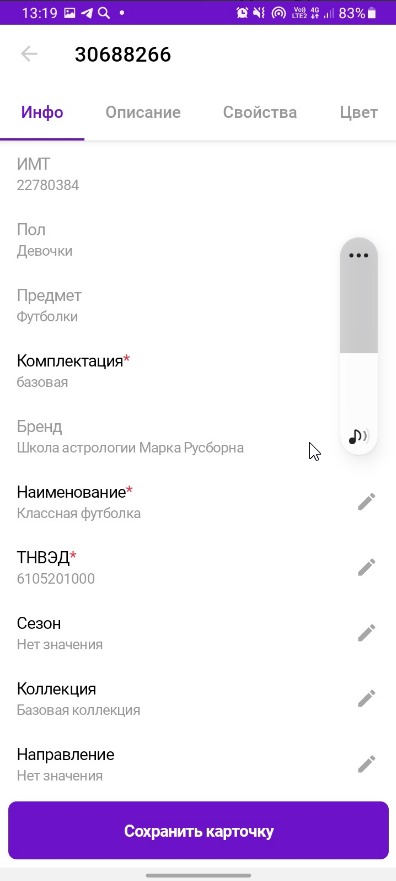
Следующий раздел — «Описание». Здесь можно менять расширить или полностью поменять описание товара.
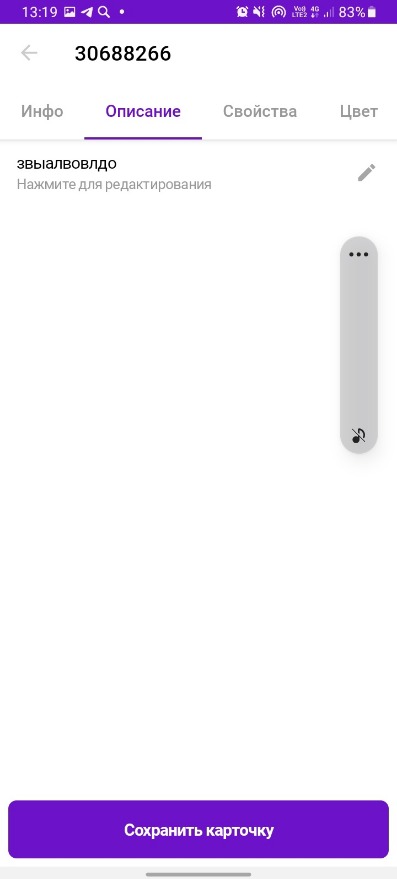
Читайте также: Как оптимизировать карточку товара на Wildberries при помощи SEO
Далее идет раздел «Свойства». Можно изменить параметры, касающиеся покроя, деталей, декоративных элементов и других особенностей модели одежды.
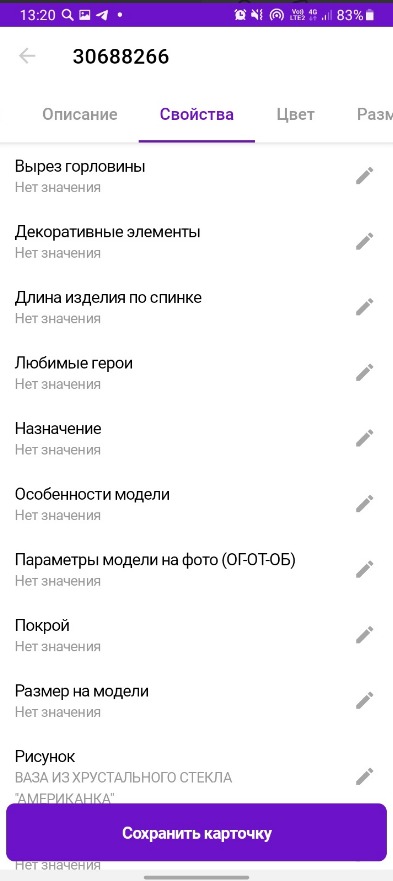
Следующий раздел — цвет. Можно добавлять цвета в рамках артикула.
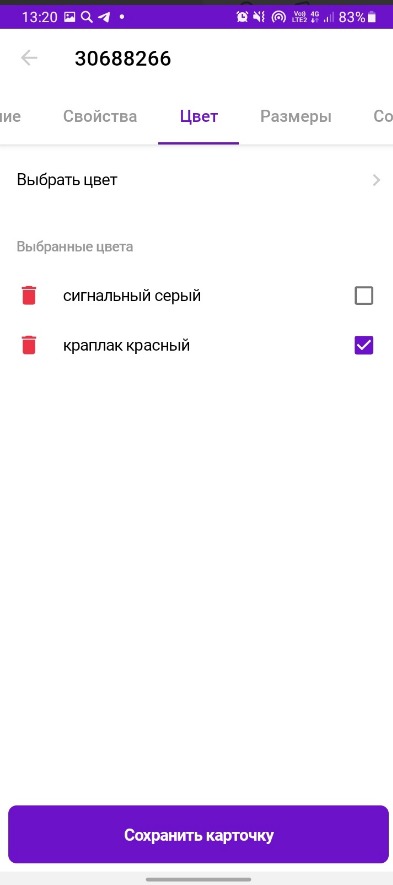
Далее идут размеры:
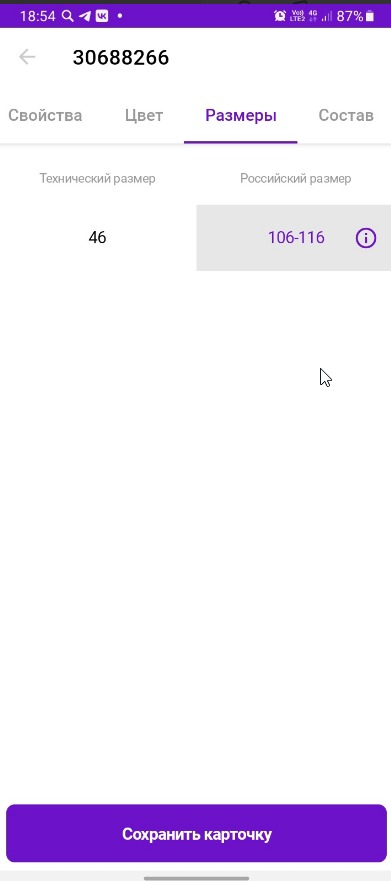
Последний раздел — «Состав». Есть возможность поменять текущий состав и добавить новый материал.
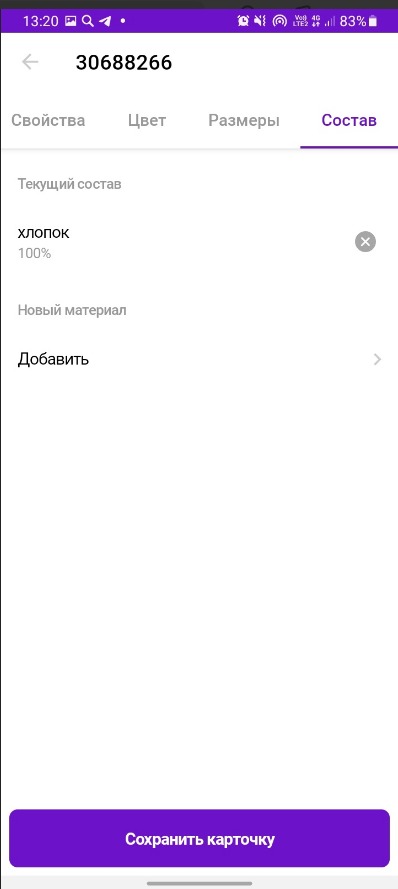
После манипуляций в каждом разделе изменения подтверждаются нажатием кнопки «Сохранить карточку».
Читайте также: Как снять и загрузить видео товара для Wildberries
А теперь об обещанной фишке. Селлеры знают, что в ряде категорий (одежда, обувь) невозможно создать собственное название товара. Оно генерируется алгоритмом на основании других данных: бренд, категория, комплектация и других. И это плохо: автоматически созданное название товара смотрится на манер Aliexpress (ерунда а-ля «Ель новый год светить фонарь светодиод» про гирлянду) и выглядит примерно так:

Так вот, в мобильном приложении, в отличие от десктопной версии, можно присваивать название товарам любой категории. Это делается в разделе «Инфо», пункт «Наименование».
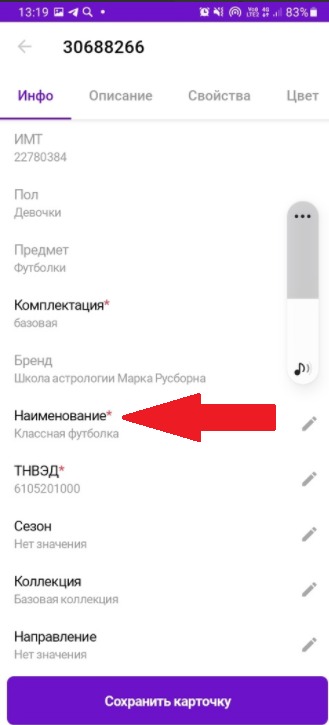
Теперь вы знаете, как редактировать карточку товара на маркетплейсе Wildberries. Заходите в личный кабинет или приложение, открывайте нашу статью и вносите нужные правки. А компания Кактус поможет выйти на «Вайлдберриз» и другие популярные маркетплейсы и продавать там с одного склада из единого личного кабинета. А если у вас есть собственный сайт, то вам будет интересно узнать про фулфилмент для интернет магазина.
Интерфейс Wildberries и связанных с этой площадкой сервисов часто меняется. В результате пользователи не успевают привыкнуть к управлению своими личными кабинетами и проводят много времени в поиске ответов на свои вопросы. Читайте, можно ли удалить спецификацию товара на сайте Вайлдберриз и как это сделать. Мы расскажем о редактировании документов, а также о способах установить связь с техподдержкой.
Содержание
- Каким образом самостоятельно удалить спецификацию товара
- Редактирование карточек товаров на Вайлдберриз через поддержку
- Оформление спецификации на Wildberries без ошибок
- Видео-инструкция
Каким образом самостоятельно удалить спецификацию товара
Сервис Wildberries динамично меняется, подстраиваясь под новые жизненные обстоятельства и рыночные условия. Это позволяет маркетплейсу непрестанно развиваться и приносить владельцам стабильный доход. Однако в ходе работы с WB у поставщиков появляется очень много вопросов, ответы на которые нигде не прописаны.
Начать стоит с того, что пользователь не может самостоятельно удалить спецификацию определенного товара в системе. Ее можно только отредактировать.
Как это делается:
- Отправляйтесь на вкладку «Жалоба на товар».
- Откройте «Редактирование карточек».
- Скорректируйте нужные данные.
- Отправьте документ на проверку.
Обычно веб-сайт ВБ самостоятельно сканирует документ и оповещает пользователя о том, что требуется редактирование спецификации. Подобное сообщение может появиться в правой части экрана. Оно будет подсвечено бледно-оранжевым цветом.
Как исправить обнаруженные проблемы:
- Чтобы увидеть детализацию, кликните по той части надписи, где указывается количество ошибок.
- Сайт выделит светло-красным цветом раздел, в котором были найдены проблемы. Пояснение будет отображаться рядом, на фиолетовом поле.
- Чтобы облегчить себе поиск проблемных мест, поставьте метку на пункте «Показывать только ошибки».
- Внесите необходимые коррективы.
- Загрузите заказ заново.
Обычно на этой стадии работы сервис автоматически находит ошибки. Поэтому пользователю не нужно удалять спецификации ваших товаров на сайте Wildberries. Чаще всего будет достаточно внести правки в текущую версию документа.
Если вы по ошибке завели карточку товара, откройте ее. В самом верху новой страницы должна находиться клавиша «Удалить». Щелкните по ней курсором.
Читайте также: Как отключить уведомления в Вайлдберриз.
Редактирование карточек товаров на Вайлдберриз через поддержку
Если у вас возникли сложности с работой по сервису, напишите в Service Desk. Для этого откройте одноименный раздел, создайте инцидент и подробно расскажите о своей проблеме. Однако проблему не всегда нужно решать радикальным образом. Попробуйте для начала отредактировать неудачную спецификацию.
Service Desk представляет собой службу технической поддержки Wildberries.
Как с ней работать:
- Создайте инцидент. Для этого кликните по разделу с таким названием в правом меню.
- Нажмите на опцию «Создать запрос».
- Откроется форма для заполнения заявки.
- В поле «Категория» укажите «Техническая поддержка».
- Выберите раздел «Загрузка заказа».
- В тексте обращения напишите, что необходимо удалить спецификацию.
Не стоит беспокоиться, если вы выбрали неподходящую категорию или неправильный раздел. Специалисты перенаправят пользователя по верному каналу связи.
Ответа от поддержки часто приходится ожидать по несколько дней. О наличии ответа можно узнать, проверив «Историю работы с инцидентом». Текст ответного сообщения вы увидите в правой части экрана.
Это может быть полезным: Почему на Вайлдберриз дешевле, чем в магазине?
Оформление спецификации на Wildberries без ошибок
При возникновении проблем в процессе обработки заказа в Service Desk, почистите кэш браузера.
Как это сделать в обозревателе Chrome:
- Нажмите на клавишу для вызова «Настроек».
- Перейдите в раздел «Расширенные».
- Откройте раздел «Конфиденциальность».
- Выберите пункт «Удалить данные просмотра» или «Дополнительные».
- Перед вами откроется новое диалоговое окно. Проставьте в нем отметки напротив разновидностей данных, подлежащих удалению. Задайте другие параметры.
- Кликните по клавише «Clear browsing data».
В вашей версии браузера у опций могут быть другие названия. Однако в целом принцип размещения управляющих кнопок остается одинаковым, несмотря на регулярные обновления софта.
Если вы пользуетесь Service Desk через Firefox, делайте следующее:
- Откройте страницу «Сервис» или «Инструменты».
- Щелкните по строчке «Настройки».
- Выберите раздел «Дополнительно».
- Кликните по вкладке «Сеть».
- Откройте блок «Кэшированное веб-содержимое».
- Нажмите на клавишу «Очистка».
Точный алгоритм действий зависит от установленной на вашем компьютере версии браузера. Если долго не получается найти нужные кнопки, обратитесь в поддержку. Кнопка для очистки кэша есть также в разделе «Приватность и безопасность».
Вы также можете заранее прочитать раздел FAQ. Возможно, там найдутся актуальные решения для всех проблем. Нужно учитывать, что далеко не всегда раздел Frequently Asked Questions успевает приспосабливаться к происходящим на сайте изменениями. Поэтому надежнее будет обратиться за помощью к живому специалисту.
Вы также можете позвонить в службу поддержки для поставщиков по номеру +8 495 663 72 96. Робот ответит на самые распространенные вопросы. Для соединения с оператором нажмите на кнопку «0».
Видео-инструкция
Теперь вы знаете, каким образом удалить спецификацию в личном кабинете Вайлдберриз. В видео будет подробно рассмотрен опыт общения с технической поддержкой интернет-магазина.